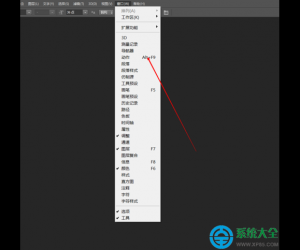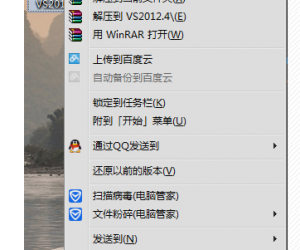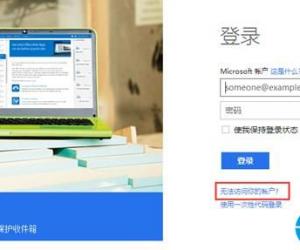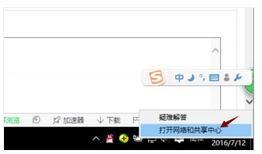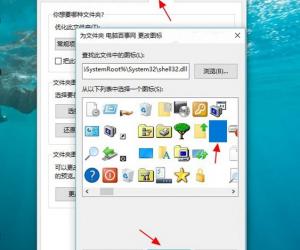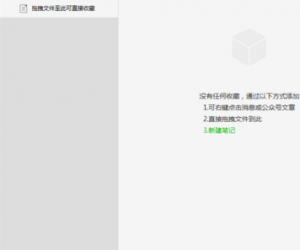xp系统开机自动弹出文件夹怎么解决 xp系统开机自动弹出文件夹解决方法教程
发布时间:2016-03-29 14:57:32作者:知识屋
xp系统开机自动弹出文件夹怎么解决 xp系统开机自动弹出文件夹解决方法教程。最近一些用户在使用XP系统过程中都遇到了这样一个问题,一打开电脑进入系统桌面时,就会自动弹出了前一天的文件夹。这是怎么回事呢?为什么开机会自动弹出文件夹呢?下面给大家介绍下XP系统开机弹出文件夹的原因和解决方案。
xp系统开机自动弹出文件夹解决方法教程:
1、点击“开始”选择“启动”在启动菜单中查看是否含有该文件夹信息,如有就把它删除掉。
2、点击“开始”——“运行”选项,输入“msconfig”命令,点击“确定”。
3、在打开的系统配置实用程序窗口切换到“启动”标签页,在启动项目中检查是否含有该文件夹的项目,删除即可。

4、点击“开始”——“运行”选项,输入“regedit”命令,在打开的“注册表编辑器”中依次展开以下注册项HKEY_CURRENT_USER、Software、Microsoft、Windows、CurrentVersion、Run。

5、在右侧窗口中查看名称和数据是否有弹出文件夹的信息,如果有,侧用在键值上右键删除。

以上就是xp系统开机自动弹出文件夹怎么解决 xp系统开机自动弹出文件夹解决方法教程的相关内容,希望各位都能顺利解决问题。
知识阅读
软件推荐
更多 >-
1
 一寸照片的尺寸是多少像素?一寸照片规格排版教程
一寸照片的尺寸是多少像素?一寸照片规格排版教程2016-05-30
-
2
新浪秒拍视频怎么下载?秒拍视频下载的方法教程
-
3
监控怎么安装?网络监控摄像头安装图文教程
-
4
电脑待机时间怎么设置 电脑没多久就进入待机状态
-
5
农行网银K宝密码忘了怎么办?农行网银K宝密码忘了的解决方法
-
6
手机淘宝怎么修改评价 手机淘宝修改评价方法
-
7
支付宝钱包、微信和手机QQ红包怎么用?为手机充话费、淘宝购物、买电影票
-
8
不认识的字怎么查,教你怎样查不认识的字
-
9
如何用QQ音乐下载歌到内存卡里面
-
10
2015年度哪款浏览器好用? 2015年上半年浏览器评测排行榜!